Ca pe laptop asus pentru a pune în BIOS să pornească de pe unitatea USB sunt câteva sfaturi pentru instalarea Windows 7
Bună ziua tuturor! Ieri luat mâinile mele pe un nou X501A laptop ASUS. A fost necesar să se instaleze Windows, și tot ce ai nevoie la cheie mai scurt :). L-am scuturat și a constatat că nu există nici discuri unitate CD / DVD. Acest lucru înseamnă că aveți nevoie pentru a crea o unitate flash USB bootabil cu acesta pentru a instala Windows 7. Chiar și drivere pentru acesta pe disc din set, de asemenea, trebuie să rescrie stick-ul. laptop, în general, ciudat, fără unitatea și driverele de pe disc. Trebuie să aveți un driver de unitate flash pachet de stabilire, bine, sau o unitate externă :).
Ei bine. Am creat o unitate flash USB bootabil. În primul rând am creat utilizând software special pentru Windows 7 USB / DVD Descarca Tool (am scris despre asta aici), dar voi cursa de la partea din față, că, pentru un motiv oarecare instalarea Windows 7 Acest bliț nu a mers. Doar intermitent cursor alb, iar instalarea nu continuă. Am înregistrat o unitate flash USB bootabil folosind UltraISO si a functionat. De ce este, nu a înțeles :).
Toate flash card este gata. Acum trebuie să setați BIOS-ul să boot-eze de pe această unitate USB. Acum am spune cum să o fac.
Expune de boot de pe o unitate flash pe un laptop Asus
unitate flash USB trebuie să fie conectat la laptop!
Sursa: f1comp. ru
Apoi porniți fila Boot, și selectați elementul Hard Drive BBS priorități.
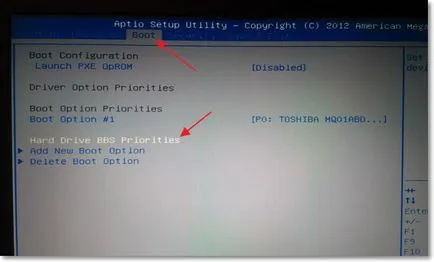
După cum puteți vedea (în imaginea de mai jos), am o Boot Opțiunea # 1 este în valoare de hard disk. Și sub opțiunea Boot # 2 unitatea flash. Ai nevoie de un # 1 a instala o unitate flash.
Pentru a face acest lucru, faceți clic pe Boot Option # 1, și selectați unitatea flash USB. Un hard disk va fi în mod automat pe locul al doilea.
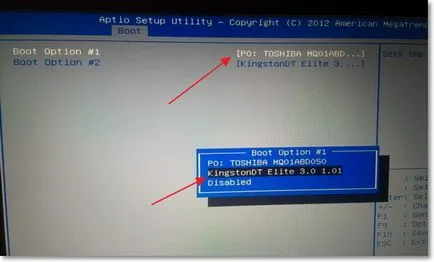
Se poate reveni la meniul anterior prin apăsarea Esc și veți vedea că în conformitate cu opțiunea Boot # 1 este setat pe dispozitivul USB.
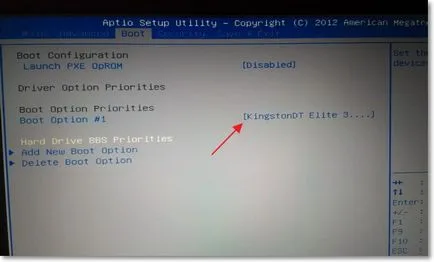
Nu uitați să apăsați F10 și Da pentru a salva setările.
Totul după repornirea laptop-ul ar trebui să meargă să pornească de pe unitatea USB (dacă a fost creată în mod corespunzător).
Există un avertisment. Poate că am făcut o greșeală cu setările din BIOS-ul, există, probabil, doar necesare pentru a crea o altă regulă pentru descărcare (Adăugați opțiunea New Boot). Dar asta e în regulă.
Dacă ai făcut totul așa cum fac eu, este probabil ca, în procesul de instalare pentru Windows, după ce reporniți descărcarea va începe să lumineze intermitent. Și este necesar pentru a conduce C pentru a continua instalarea. Am fost doar la momentul stick de repornire Tras. Și când descărcarea a pornit de la unitatea C, apoi l-am pus inapoi (desi se pare ca o nu mai trebuie să fie instalate, au fost copiate fișierele, dar ar putea fi greșit).
Sursa: f1comp. ru
Posibile probleme la instalarea Windows 7 de pe un USB drive USB 3.0
Este posibil să fi observat că USB mea conduce cu noua interfață USB 3.0. Dar Windows 7 nu acceptă USB 3.0, necesită drivere speciale.
Dacă unitatea de sine cu USB 3.0. atunci nu vă faceți griji. Doar conectați-l la un laptop la conector USB 2.0 și va funcționa.
Aici este conectorul cu USB 2.0 pe laptop:
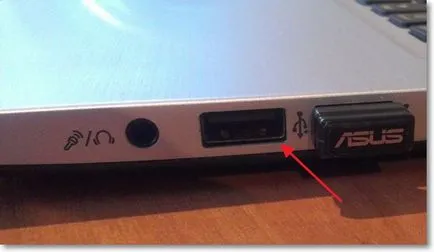
Și aici este conectorul cu USB 3.0:
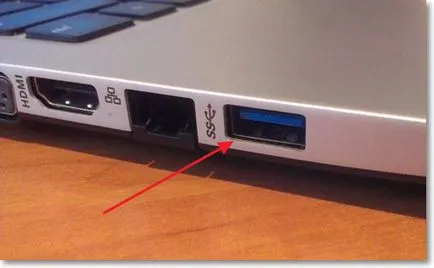
În al treilea rând și două litere mici albastre lângă insigna SS.
Ei bine, dacă toate USB 3.0 va trebui să integreze driverele în Windows 7. Acesta este un subiect pentru un alt articol. Poate voi scrie cum să o facă. Între timp, puteți găsi aceste informații pe Internet.
De asemenea, puteți găsi și descărca versiunea cu Windows 7, care este deja integrat driver pentru USB 3.0. Orice.
Sursa: f1comp. ru
Ce altceva pentru a verifica?
- Windows 7 nu va porni? Restaurarea lucrărilor de sistem

- Ascundeți „sistem rezervat“ unitate în Windows 7

- Windows 7 nu va porni? Sistemul de restaurare de locuri de muncă folosind Ultimul Known Good Configuration
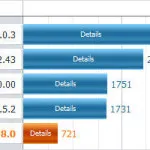
- Cum să eliminați programul de la pornire (pornire)? Accelerarea la pornirea calculatorului

- Cum de a crește dimensiunea unității C, în detrimentul unei alte partiții logice?

- Nu este touchpad-ul (touchpad-ul) de lucru pe un computer laptop Asus pentru a instala Windows
